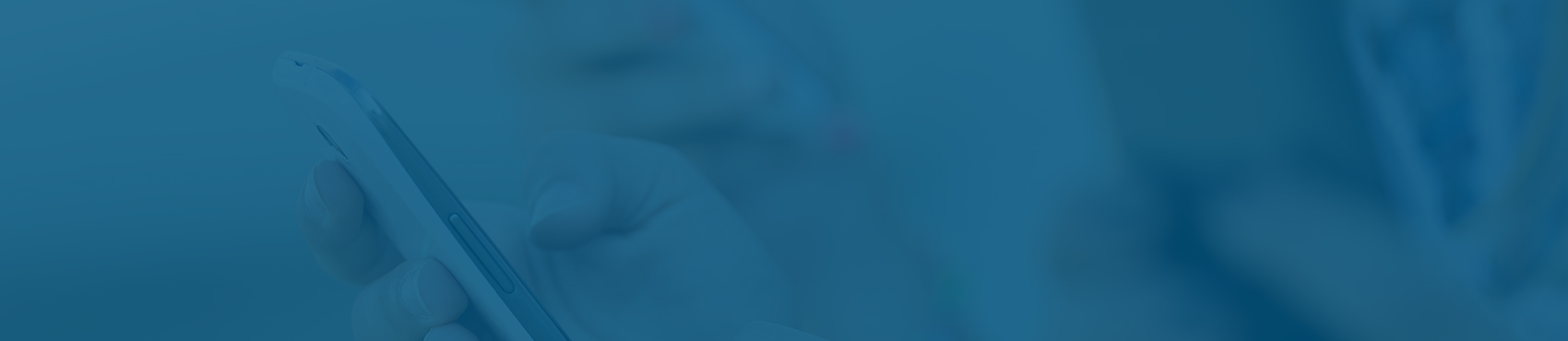Come sincronizzare il calendario su Android
Quando sincronizzi il calendario sul tuo dispositivo mobile, visualizzerai gli stessi eventi presenti in Google Calendar sul computer.
Vediamo come sincronizzare al meglio il calendario su Android.
Tra le app cloud che Google mette a disposizione dei suoi utenti, il Calendario è sicuramente tra le più utilizzate. E tra le più apprezzate dai manager e da chi ha molti appuntamenti in agenda e non vuole perderne nemmeno uno.
Il problema vero, però, si pone per chi è solito andare in giro per lavoro e non può sempre avere accesso al proprio account o a Internet. Quindi, cosa fare? Si torna alla vecchia agendina cartacea o ci sono modalità alternative per restare sempre aggiornati sui propri appuntamenti?
La soluzione definitiva a questo problema è la sincronizzazione di Google Calendar con l’app-agenda del vostro smartphone. Basterà, infatti, collegare il vostro account di Google a una delle app-calendario da installare sul dispositivo. Ogni volta che ci sarà connessione, il calendario sullo smartphone si aggiornerà con gli appuntamenti segnati dal cloud e viceversa. Ma non sempre è semplice riuscire a impostare la sincronizzazione automatica di Google Calendar con il proprio smartphone.
Vediamo, quindi, come procedere per riuscire a visualizzare sul vostro smartphone Android gli appuntamenti salvati sul vostro Calendario di Google.
Scarica l’app HYPERLINK “https://play.google.com/store/apps/details?id=com.google.android.calendar”Google Calendar
Vai a Google Play e scarica l’app Google Calendar.
Quando apri l’app, tutti i tuoi eventi verranno sincronizzati con il computer.
Se non vedi l’app Google Calendar, la versione in uso di Android potrebbe non essere recente e non funzionare con l’app. A questo punto verifica la versione di Android. Le indicazioni specifiche per il tuo dispositivo potrebbero essere leggermente diverse, ma l’idea generale è questa:
Apri Impostazioni (non “Impostazioni Google”) sul tuo telefono o tablet.
Apri la sezione Info sul telefono/dispositivo/tablet. Potrebbe essere in fondo alla pagina o in una pagina di Impostazioni.
Nella sezione Versione Android puoi verificare quale versione è installata.
Se il numero è 4.1 o superiore, segui le istruzioni riportate sopra per scaricare l’app. Se il numero è inferiore a 4.1, vedi la sezione seguente.
Opzioni per l’utilizzo di Google Calendar su Android 4.0 e versioni precedenti
Se la tua versione di Android è precedente alla 4.1, puoi utilizzare un’altra app di calendario sul telefono per vedere i tuoi eventi di Google Calendar.
Android 4.0: utilizza l’app di calendario del telefono, scarica un’altra app di calendario da Google Play che si sincronizzi con Google o continua a utilizzare HYPERLINK “https://support.google.com/calendar/answer/2670120?vid=1-635804907866280358-1102841774” la versione precedente dell’app Calendar.
Android 2.3 e versioni precedenti: utilizza l’ HYPERLINK “https://support.google.com/calendar/answer/168512?vid=1-635804907866280358-1102841774”app di calendario del telefono.